Hvordan skrive ut dokumentegenskaper i Word

Vi har vist deg hvordan du angir de avanserte dokumentegenskapene eller oppsummeringsinformasjonen som er lagret i Word-dokumentene, sammen med egenskapene som automatisk vedlikeholdes for hvert dokument.
MERK: Vi brukte Word 2013 til å illustrere denne funksjonen.
Åpne Word-dokumentet du vil skrive ut dokumentegenskapene for. Skriv ut denne informasjonen, hvis du trenger det. Klikk på "File" -fanen.
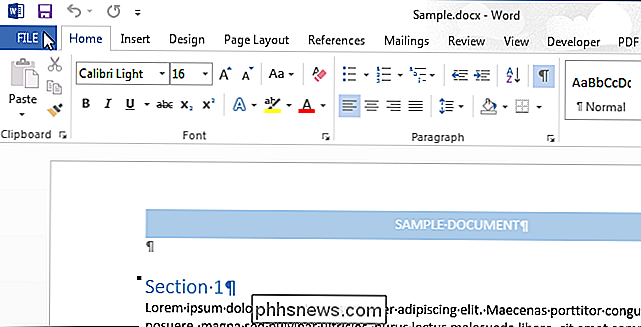
På baksiden av skjermbildet klikker du på "Skriv ut" i listen over elementer til venstre.
MERK: Du kan også trykke på "Ctrl + P" for å få tilgang til skjermbildet "Skriv ut".
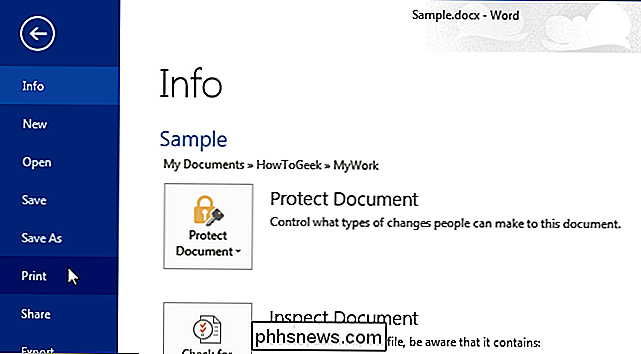
På skjermbildet "Skriv ut" øverst i "Innstillinger" -delen klikker du på den første knappen og velger "Dokumentinfo" fra "Dokumentinformasjon" i rullegardinmenyen.
MERK: Den etiketten på knappen vises som enten standardalternativet "Skriv ut alle sider" (hvis du ikke har skrevet ut noe under gjeldende Word-sesjon) eller hvilken av de valgene du valgte sist du skrev ut et dokument i løpet av den nåværende økten.
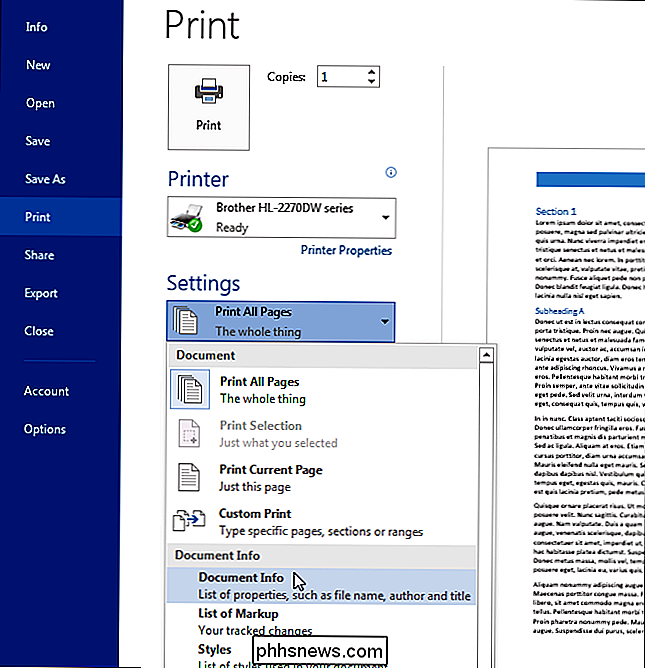
Velg ønsket skriver i delen "Skriver" og klikk på "Skriv ut".
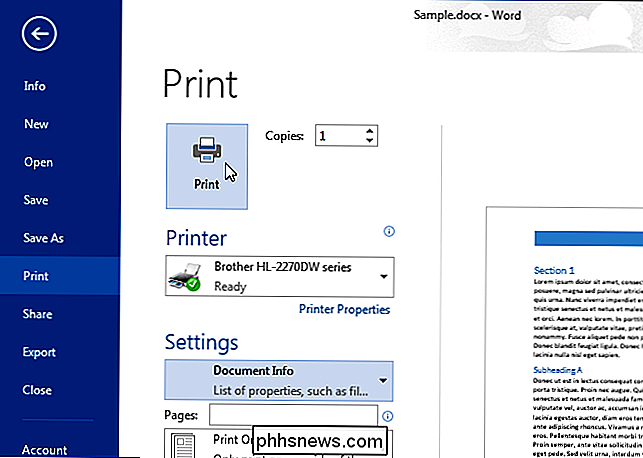
Informasjon som filnavn, katalog, mal, tittel, emne, forfatter, opprettelsesdato og datoen sist sist ble lagret på, skrives ut, men innholdet i dokumentet er ikke.
Hvis du vil skrive ut sammendragsinformasjonen med hvert dokument automatisk, finnes det i s en innstilling som lar deg gjøre dette. Hvis du er i et dokument, klikker du på "Fil" -fanen. Hvis du allerede er på backstage-skjermen, klikker du på "Alternativer" i listen over elementer til venstre.
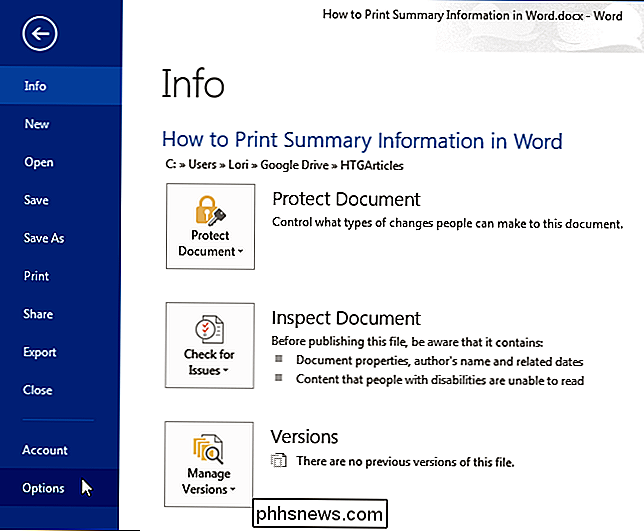
I dialogboksen "Ordalternativer" klikker du på "Vis" i listen over elementer til venstre.
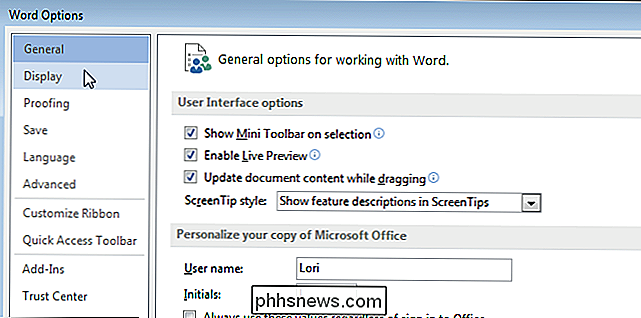
I delen "Utskriftsalternativer" merker du av for "Skriv ut dokumentegenskaper", så det er et merke i boksen.
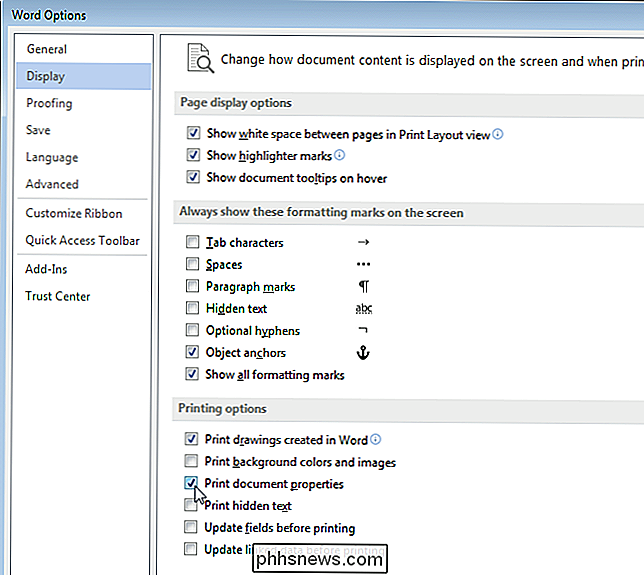
Klikk "OK" for å godta endringen og lukk dialogboksen "Ordvalg".
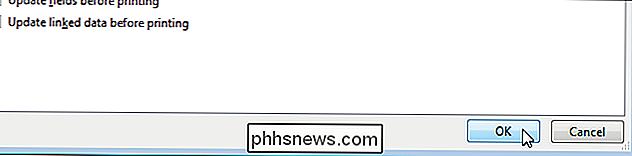
Dokumentegenskaper skrives nå som en separat, siste side i hvert dokument du skriver ut.

Hva gjør du når du ikke kan koble til et Wi-Fi-nettverk på grunn av det forrige passordet?
Hvis du er ny til å jobbe med Wi-Fi-nettverk, så endres det av familie eller venner kan forlate deg i dårlig situasjon uten tilkobling. Så hvordan blir du koblet igjen? Dagens SuperUser Q & A-innlegg har svaret på å hjelpe en frustrert leser til å bli koblet til Wi-Fi-nettverket igjen. Dagens Spørsmål og Svar-sesjon kommer til oss med høflighet av SuperUser-en underavdeling av Stack Exchange, en fellesskapsdrevet gruppering av Spørsmål og svar SuperUser leser pratish vil vite hvordan du fjerner et gammelt Wi-Fi-passord og legg til det nye: Min bror endret seg passordet for Wi-Fi-nettverket jeg bruker til å koble min bærbare til Internett når han flyttet til en annen by.

Fang skjermbilder ved definerte tidsintervaller automatisk i Windows
Skjermbilder er en fin måte å fange hva som helst på skjermen, og lagre den for senere bruk. Noen ganger må du fange et skjermbilde for å huske et passord eller fange opp annen relevant informasjon som du ikke kan lagre ellers.Andre ganger må du ta en skjermdump og sende den til noen andre slik at de kan hjelpe deg eller se hva du gjorde. Til



